Dockerfile安装jdk1.8 、部署java项目
基础指令
FROM
基于哪个镜像
MAINTAINER
用来写备注信息,例如作者、日期等。
COPY
复制文件进入镜像(只能用相对路径,不能用绝对路径)
ADD
复制文件进入镜像(可以用绝对路径,假如是压缩文件会解压)
WORKDIR
指定工作目录,假如路径不存在会创建路径
ENV
设置环境变量
EXPOSE
暴露容器端口到宿主机
RUN
在构建镜像的时候执行一条命令,作用于镜像层面
shell命令格式:RUN yum install -y net-tools
exec命令格式:RUN [ "yum","install" ,"-y" ,"net-tools"]
ENTRYPOINT
在容器启动的时候执行,作用于容器层,dockerfile里有多条时只允许执行最后一条
CMD
在容器启动的时候执行,作用于容器层,dockerfile里有多条时只允许执行最后一条
容器启动后执行默认的命令或者参数,允许被修改
安装jdk
同级目录下创建一个Dockerfile,必须叫这个名字
[root@localhost file]# ll
total 181296
-rw-r--r--. 1 root root 0 Oct 31 10:34 Dockerfile
-rw-r--r--. 1 root root 185646832 Mar 28 2019 jdk-8u181-linux-x64.tar.gz 编写Dockerfile
[root@localhost file]# vim Dockerfile
[root@localhost file]# cat Dockerfile # 基于cntos7,如果没有这个镜像那么它会下载这个镜像。
FROM centos:7
# 创建者(这个可以不写)
MAINTAINER 吴磊
# 为Dockerfile中所有RUN、CMD、ENTRYPOINT、COPY和ADD指令设定工作目录
WORKDIR /usr
# 执行命令(这里创建了一个目录)
RUN mkdir /usr/local/java
# 和copy一样,复制文件到指定目录,但是copy不能解压,add自动解压
ADD jdk-8u181-linux-x64.tar.gz /usr/local/java
# 重命名(不知道文件名可以现在宿主机解压后看一下)
RUN ln -s /usr/local/java/jdk1.8.0_181 /usr/local/java/jdk
# 设置环境变量
ENV JAVA_HOME /usr/local/java/jdk
ENV JRE_HOME ${JAVA_HOME}/jre
ENV CLASSPATH .:${JAVA_HOME}/lib:${JRE_HOME}/lib
ENV PATH ${JAVA_HOME}/bin:$PATH 执行dockerfile文件,创建的镜像名为jdk1.8,最后面的点表示当前目录(即dockerfile所在目录)
[root@localhost file]# docker build -t='jdk1.8' . Sending build context to Docker daemon 201.8MB
Step 1/10 : FROM centos:7
---> 67fa590cfc1c
Step 2/10 : MAINTAINER 吴磊
---> Running in 82b0855b713c
Removing intermediate container 82b0855b713c
---> 6ba6c5306ef5
Step 3/10 : WORKDIR /usr
---> Running in 53f979aa515b
Removing intermediate container 53f979aa515b
---> 623ec9ba1c71
Step 4/10 : RUN mkdir /usr/local/java
---> Running in f074844393c7
Removing intermediate container f074844393c7
---> 05a226b05d2f
Step 5/10 : ADD jdk-8u181-linux-x64.tar.gz /usr/local/java
---> 99a917b34d5c
Step 6/10 : RUN ln -s /usr/local/java/jdk1.8.0_181 /usr/local/java/jdk
---> Running in ccdf92640d65
Removing intermediate container ccdf92640d65
---> 93d145bf041d
Step 7/10 : ENV JAVA_HOME /usr/local/java/jdk
---> Running in bcded531db5a
Removing intermediate container bcded531db5a
---> 715630eea4d3
Step 8/10 : ENV JRE_HOME ${JAVA_HOME}/jre
---> Running in c9aa4b7df0db
Removing intermediate container c9aa4b7df0db
---> 97050481ab7a
Step 9/10 : ENV CLASSPATH .:${JAVA_HOME}/lib:${JRE_HOME}/lib
---> Running in 0123f3ea1213
Removing intermediate container 0123f3ea1213
---> 8304bed832f1
Step 10/10 : ENV PATH ${JAVA_HOME}/bin:$PATH
---> Running in 66e39b8befef
Removing intermediate container 66e39b8befef
---> 437729c49ac1
Successfully built 437729c49ac1
Successfully tagged jdk1.8:latest 查看所有的镜像,此时就多了一个jdk1.8
[root@localhost file]# docker images REPOSITORY TAG I MAGE ID CREATED SIZE
jdk1.8 latest 437729c49ac1 14 seconds ago 584MB
centos 7 67fa590cfc1c 2 months ago 202MB 制作容器并进到容器里面(能看到java版本号就没问题了)
[root@localhost file]# docker run -it --name=jdk8 jdk1.8:latest /bin/bash
[root@98c7b9225445 usr]# java -version
java version "1.8.0_181"
Java(TM) SE Runtime Environment (build 1.8.0_181-b13)
Java HotSpot(TM) 64-Bit Server VM (build 25.181-b13, mixed mode)
[root@98c7b9225445 usr]#
部署jar包
[root@localhost demo]# docker images
REPOSITORY TAG IMAGE ID CREATED SIZE
jdk1.8 latest 437729c49ac1 3 days ago 584MB
centos 7 67fa590cfc1c 2 months ago 202MB
[root@localhost demo]# docker ps
CONTAINER ID IMAGE COMMAND CREATED STATUS PORTS NAMES jar包同级目录创建Dockerfile
[root@localhost demo]# ll
total 15772
-rw-r--r--. 1 root root 16145495 Oct 31 22:03 app.jar
-rw-r--r--. 1 root root 301 Nov 4 02:03 Dockerfile
[root@localhost demo]# cat Dockerfile
# 基于jdk镜像
FROM jdk1.8:latest
# 创建一个目录
RUN mkdir /demo
# 将jar包copy到指定目录
ADD app.jar /demo/app.jar
# 启动命令
ENTRYPOINT ["java","-Djava.security.egd=file:/dev/./urandom","-jar","-Xmx512m","-Xms512m","/demo/app.jar"] 创建镜像,指定名称demo版本号为1.0.0
[root@localhost demo]# docker build -t='demo:1.0.0' .
Sending build context to Docker daemon 16.15MB
Step 1/4 : FROM jdk1.8:latest
---> 437729c49ac1
Step 2/4 : RUN mkdir /demo
---> Running in 0f115368bbc0
Removing intermediate container 0f115368bbc0
---> 50a35fe9a726
Step 3/4 : ADD app.jar /demo/app.jar
---> e240bfc406de
Step 4/4 : ENTRYPOINT ["java","-Djava.security.egd=file:/dev/./urandom","-jar","-Xmx512m","-Xms512m","/demo/app.jar"]
---> Running in 746468a020dc
Removing intermediate container 746468a020dc
---> 3c66e4400e03
Successfully built 3c66e4400e03
Successfully tagged demo:1.0.0 容器创建成功
[root@localhost demo]# docker images
REPOSITORY TAG IMAGE ID CREATED SIZE
demo 1.0.0 3c66e4400e03 6 seconds ago 600MB
jdk1.8 latest 437729c49ac1 3 days ago 584MB
centos 7 67fa590cfc1c 2 months ago 202MB 启动容器,映射到宿主机的9999端口
[root@localhost demo]# docker run -di --name=demo1 -p 9999:8080 demo:1.0.0
64584a03cd6f06b7750d4d30993186d7a8ed0c3212eccb0fa1573b9bedf935e7
[root@localhost demo]#
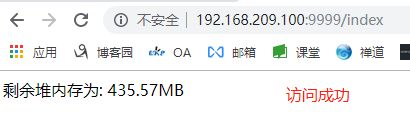
。
Dockerfile安装jdk1.8 、部署java项目的更多相关文章
- RedHat Linux 5.5安装JDK+Tomcat并部署Java项目
与大家分享下RedHat Linux 5.5安装JDK+Tomcat并部署Java项目的步骤,希望对大家有用. 1.下载并安装jdk 虚拟机中安装RedHat Linux 5.5 64位企业版, 这里 ...
- CentOS安装tomcat并且部署Java Web项目具有一定的参考价值
本篇文章主要介绍了CentOS安装tomcat并且部署Java Web项目,具有一定的参考价值,有需要的可以了解一下.(http://m.8682222.com) 1.准备工作 b.因为tomcat的 ...
- windows一键部署java项目
windows一键部署java项目 因为公司需求,要在windows的环境上做一键部署启动java项目,同时还要支持从安装界面动态修改配置文件的IP地址.就像安装软件一样将jdk,tomcat,mys ...
- 通过Jenkins部署java项目
部署java项目-创建私有仓库 Jenkins大多数情况下都是用来部署Java项目,Java项目有一个特点是需要编译和打包的,一般情况下编译和打包都是用maven完成,所以系统环境中需要安装maven ...
- tomcat部署java项目
tomcat部署java项目 1.启动tomcat 进入到tomcat安装目录下的bin #cd /opt/tomcat/bin #./startup.sh // 执行重启命令 2.重建一个新目录导入 ...
- jenkins部署java项目,脚本文件放在远程仓库中 和jar一起打包(六)
jenkins部署java项目到远程linux上,脚本文件和项目一起上传到gogs上,直接执行gogs上的脚本文件来执行项目 (1)新建maven项目 pom.xml的配置 <project x ...
- 阿里云部署java项目
第一步:注册阿里云账号(如果有请看第二步) 1.百度搜索阿里云,点击进入阿里云官网 2.点击右上角免费注册 3.进入注册页面,按照要求填写信息 4.注册完成后登陆 登陆之后首先购买阿里云esc与服务器 ...
- git jenkins 部署java项目
1.Java项目部署基本概述: 1.什么是Java项目? 2.为什么Java项目需要使用Maven编译? 3.手动实现Java项目构建? 4.手动实现Java项目架构图? 源码包 jar包 ...
- Win10搭建Jenkins部署Java项目(本机和远程Win10部署)
目录 一.前言&背景 二.环境准备 三.插件安装 四.全局配置 Maven JDK Git Maven 五.新建项目并配置 新建项目 配置 1.Discard old builds 2.Thi ...
- 关于weblogic部署Java项目的包冲突问题
我们可能会用各种应用服务部署我们的Java应用,比如Tomcat.WAS.weblogic等.Tomcat和WAS可能会比较少遇到一些奇怪的问题,但是用weblogic部署项目则经常遇到一些比如包冲突 ...
随机推荐
- koa 基础(二十三)封装 DB 库 --- 应用
1.根目录/module/config.js /** * 配置文件 */ var app = { dbUrl: 'mongodb://127.0.0.1:27017/?gssapiServiceNam ...
- CentOS6 Zabbix-Agent2.0安装脚本
#! /bin/bash ##################################### #-----------------------------------# #------zabb ...
- 注意机制CBAM
这是一种用于前馈卷积神经网络的简单而有效的注意模块. 给定一个中间特征图,我们的模块会沿着两个独立的维度(通道和空间)依次推断注意力图,然后将注意力图乘以输入特征图以进行自适应特征修饰. 由于CBAM ...
- 在jdk7下慎用String.intern()作为synchronized的对象锁
有一段这样的代码: for (int i = 0; i < 10000000; i++) { ("bluedavy" + i).intern(); if(i % 100 == ...
- LC 652. Find Duplicate Subtrees
Given a binary tree, return all duplicate subtrees. For each kind of duplicate subtrees, you only ne ...
- javascript的历史和入门
<!DOCTYPE html PUBLIC "-//W3C//DTD XHTML 1.0 Transitional//EN" "http://www.w3.org/ ...
- Java Web开发中路径问题小结(getRequestUrl getContextUrl getServletUrl)
看以博客感觉不错,分享一下http://www.cnblogs.com/tianguook/archive/2012/08/31/2665755.html (1) Web开发中路径的几个基本概念 假设 ...
- HBase 数据恢复
参考链接: https://community.hortonworks.com/content/supportkb/48748/hbase-master-wont-start-with-followi ...
- Git命令与介绍
一. Git[命令与介绍] 1. 作用 可以用于个的项目版本控制和管理 目前多用于团队间的多人协作项目开发 2. 安装 l 安装包路径 l 安装 后的路径: 3. 工作流程 (1) 创建项目目录 在路 ...
- SpringCloud(一):SpringCould 框架预览
前言 SpringCloud是基于SpringBoot的一整套实现微服务的框架.他提供了微服务开发所需的配置管理.服务发现.断路器.智能路由.微代理.控制总线.全局锁.决策竞选.分布式会话和集群状态管 ...
